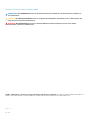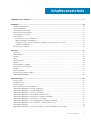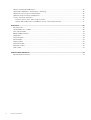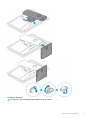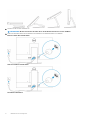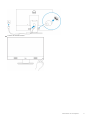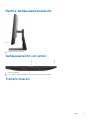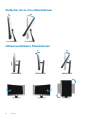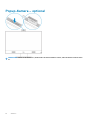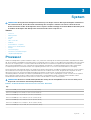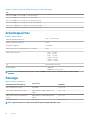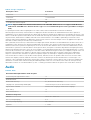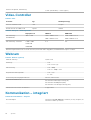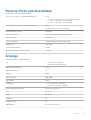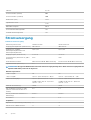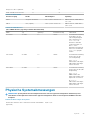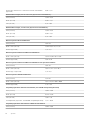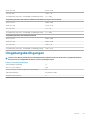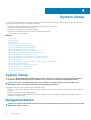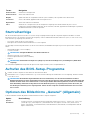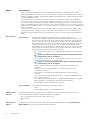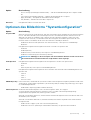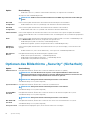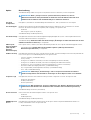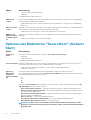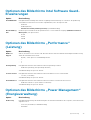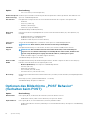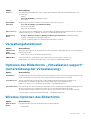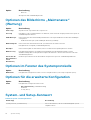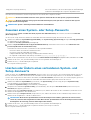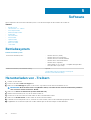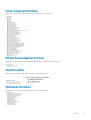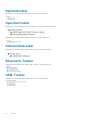Dell OptiPlex 7470 All-in-One
Handbuch zu Setup und technischen Daten
Vorschriftenmodell: W19C
Vorschriftentyp: W19C001

Hinweise, Vorsichtshinweise und Warnungen
ANMERKUNG: Eine ANMERKUNG macht auf wichtige Informationen aufmerksam, mit denen Sie Ihr Produkt besser
einsetzen können.
VORSICHT: Ein VORSICHTSHINWEIS warnt vor möglichen Beschädigungen der Hardware oder vor Datenverlust und
zeigt, wie diese vermieden werden können.
WARNUNG: Mit WARNUNG wird auf eine potenziell gefährliche Situation hingewiesen, die zu Sachschäden,
Verletzungen oder zum Tod führen kann.
© 2018 – 2019 Dell Inc. oder Ihre Tochtergesellschaften. Alle Rechte vorbehalten. Dell, EMC und andere Marken sind Marken von
Dell Inc. oder entsprechenden Tochtergesellschaften. Andere Marken können Marken ihrer jeweiligen Inhaber sein.
2019 - 06
Rev. A00

1 Einrichten des Computers............................................................................................................. 5
2 Gehäuse.....................................................................................................................................10
Vordere Gehäuseansicht.....................................................................................................................................................10
Gehäuserückansicht............................................................................................................................................................. 11
Linke Gehäuseseitenansicht................................................................................................................................................12
Rechte Gehäuseseitenansicht............................................................................................................................................13
Gehäuseansicht von unten..................................................................................................................................................13
Transformieren..................................................................................................................................................................... 13
Einfacher All-in-One-Standrahmen..............................................................................................................................14
Höhenverstellbarer Standrahmen................................................................................................................................ 14
Transformieren des höhenverstellbaren Standrahmens mit optischem Laufwerk................................................ 15
Gelenkarmstandrahmen................................................................................................................................................ 15
Popup-Kamera – optional................................................................................................................................................... 16
3 System...................................................................................................................................... 17
Prozessor...............................................................................................................................................................................17
Arbeitsspeicher.....................................................................................................................................................................18
Storage.................................................................................................................................................................................. 18
Audio...................................................................................................................................................................................... 19
Video-Controller.................................................................................................................................................................. 20
Webcam................................................................................................................................................................................20
Kommunikation – integriert................................................................................................................................................20
Externe Ports und Anschlüsse............................................................................................................................................21
Anzeige.................................................................................................................................................................................. 21
Stromversorgung.................................................................................................................................................................22
Physische Systemabmessungen....................................................................................................................................... 23
Umgebungsbedingungen....................................................................................................................................................25
4 System-Setup............................................................................................................................26
System-Setup......................................................................................................................................................................26
Navigationstasten................................................................................................................................................................26
Startreihenfolge................................................................................................................................................................... 27
Aufrufen des BIOS-Setup-Programms.............................................................................................................................27
Optionen des Bildschirms „General“ (Allgemein).............................................................................................................27
Optionen des Bildschirms "Systemkonfiguration"...........................................................................................................29
Optionen des Bildschirms „Security“ (Sicherheit).......................................................................................................... 30
Optionen des Bildschirms "Secure Boot" (Sicherer Start)............................................................................................ 32
Optionen des Bildschirms Intel Software Guard-Erweiterungen.................................................................................. 33
Optionen des Bildschirms „Performance“ (Leistung).....................................................................................................33
Optionen des Bildschirms „Power Management“ (Energieverwaltung)...................................................................... 33
Optionen des Bildschirms „POST Behavior“ (Verhalten beim POST)..........................................................................34
Verwaltungsfunktionen.......................................................................................................................................................35
Optionen des Bildschirms „Virtualization support“ (Unterstützung der Virtualisierung)........................................... 35
Inhaltsverzeichnis
Inhaltsverzeichnis 3

Wireless-Optionen des Bildschirms...................................................................................................................................35
Optionen des Bildschirms „Maintenance“ (Wartung).....................................................................................................36
Optionen im Fenster des Systemprotokolls..................................................................................................................... 36
Optionen für die erweiterte Konfiguration....................................................................................................................... 36
System- und Setup-Kennwort...........................................................................................................................................36
Zuweisen eines System- oder Setup-Passworts.......................................................................................................37
Löschen oder Ändern eines vorhandenen System- und Setup-Kennworts...........................................................37
5 Software................................................................................................................................... 38
Betriebssystem.................................................................................................................................................................... 38
Herunterladen von -Treibern..............................................................................................................................................38
Intel-Chipsatztreiber........................................................................................................................................................... 39
Bildschirmadaptertreiber.................................................................................................................................................... 39
Audiotreiber..........................................................................................................................................................................39
Netzwerktreiber...................................................................................................................................................................39
Kameratreiber...................................................................................................................................................................... 40
Speichertreiber.................................................................................................................................................................... 40
Sicherheitstreiber................................................................................................................................................................ 40
Bluetooth-Treiber................................................................................................................................................................40
USB-Treiber......................................................................................................................................................................... 40
6 Wie Sie Hilfe bekommen.............................................................................................................. 41
Kontaktaufnahme mit Dell...................................................................................................................................................41
4
Inhaltsverzeichnis

Einrichten des Computers
1. Stellen Sie den Standrahmen auf.
Einfacher All-in-One-Standrahmen
1
Einrichten des Computers 5

Höhenverstellbarer Standrahmen
6
Einrichten des Computers

Gelenkarmstandrahmen
ANMERKUNG:
Der Standrahmen wird komplett montiert geliefert.
Einrichten des Computers 7

2. Richten Sie die Tastatur und Maus ein.
ANMERKUNG:
Weitere Informationen finden Sie in der Dokumentation Ihrer Tastatur und Maus.
3. Führen Sie das Kabel durch den Standrahmen und schließen Sie anschließend das Stromkabel an.
Einfacher All-in-One-Standrahmen
Höhenverstellbarer Standrahmen
Gelenkarmstandrahmen
8
Einrichten des Computers

4. Drücken des Betriebsschalters.
Einrichten des Computers 9

Gehäuse
Themen:
• Vordere Gehäuseansicht
• Gehäuserückansicht
• Linke Gehäuseseitenansicht
• Rechte Gehäuseseitenansicht
• Gehäuseansicht von unten
• Transformieren
• Popup-Kamera – optional
Vordere Gehäuseansicht
1. Full HD-Kamera (optional)
2. Full HD-Infrarotkamera (optional)
3. Infrarotsender (optional)
4. Kamerastatusanzeige (optional)
5. Full HD-Kamera (optional)
6. Kamerastatusanzeige (optional)
7. Lautsprecher
8. Betriebsschalter/Betriebsanzeige
9. Array-Mikrofone
2
10 Gehäuse

Gehäuserückansicht
1.
Hintere Abdeckung
2. Sicherheitsverschlussöffnung
3. Bodenabdeckung
4. Standrahmen
UMA-Version
1. HDMI-Eingang (mit separater Grafikkarte)
2. HDMI-Out-Port (optional)
3. DisplayPort, Dual-Modus DP++
4. Netzwerkanschluss
5. USB 3.1-Gen 1-Ports mit Unterstützung für Einschalten/Reaktivieren
6. USB 3.1-Gen 2-Ports
7. Audio-Ausgang
8. Netzanschluss-Port
9. Diagnoseanzeige der Stromversorgung
dGPU-Version
Gehäuse
11

1. HDMI-Ausgang (mit separater Grafikkarte)
2. HDMI-Eingangsanschluss (optional)
3. DisplayPort, Dual-Modus DP++
4. Netzwerkanschluss
5. USB 3.1-Gen 1-Ports mit Unterstützung für Einschalten/Reaktivieren
6. USB 3.1-Gen 2-Ports
7. Audio-Ausgang
8. Netzanschluss-Port
9. Diagnoseanzeige der Stromversorgung
Linke Gehäuseseitenansicht
1. SD-Kartenlesegerät
2. USB 3.1 Gen 2-Anschluss (Typ C)
3. Headset/universeller Audio-Anschluss
4. USB 3.1 Gen 1-Anschluss mit PowerShare
12
Gehäuse

Rechte Gehäuseseitenansicht
1.
Festplatten-Aktivitätsanzeige
Gehäuseansicht von unten
1. Service-Tag-Etikett
2. Taste für den integrierten Bildschirm-Selbsttest/Auswahl des Videoeingangs
Transformieren
Gehäuse
13

Einfacher All-in-One-Standrahmen
Höhenverstellbarer Standrahmen
14
Gehäuse

Transformieren des höhenverstellbaren Standrahmens mit
optischem Laufwerk
Gelenkarmstandrahmen
Gehäuse
15

Popup-Kamera – optional
ANMERKUNG: Fahren Sie die Kamera aus, während Sie eine Kamerafunktion nutzen, damit die Kamera nicht blockiert
ist.
16 Gehäuse

System
ANMERKUNG: Die angebotenen Konfigurationen können je nach Region variieren. Die folgenden Angaben enthalten nur
die technischen Daten, die laut Gesetz im Lieferumfang Ihres Computers enthalten sein müssen. Wechseln Sie für
weitere Informationen über die Konfiguration Ihres Computers zu Hilfe und Support auf Ihrem Windows-Betriebssystem
und wählen Sie die Option zum Anzeigen der Informationen über Ihren Computer aus.
Themen:
• Prozessor
• Arbeitsspeicher
• Storage
• Audio
• Video-Controller
• Webcam
• Kommunikation – integriert
• Externe Ports und Anschlüsse
• Anzeige
• Stromversorgung
• Physische Systemabmessungen
• Umgebungsbedingungen
Prozessor
Globale Standardprodukte (Global Standard Products, GSP) stellen eine Teilmenge der in Beziehung zueinander stehenden Dell Produkte
dar, die für optimale Verfügbarkeit und synchronisierte Umstellungen weltweit sorgen. Sie ermöglichen, dass die gleiche Plattform weltweit
zum Kauf zur Verfügung steht. So können Kunden die Anzahl der weltweit verwalteten Konfigurationen reduzieren und somit auch die
damit zusammenhängenden Kosten. Unternehmen können hierdurch auch globale IT-Standards implementieren, indem sie bestimmte
Produktkonfigurationen weltweit bereitstellen. Die folgenden genannten GSP-Prozessoren stehen Dell Kunden zur Verfügung.
Device Guard (DG) und Credential Guard (CG) sind die unter Windows 10 Enterprise verfügbaren Sicherheitsfunktionen. Device Guard ist
eine Kombination aus Enterprise-bezogenen Sicherheitsfunktionen für Hardware und Software, die gemeinsam konfiguriert ein Gerät
derart sperren, dass nur vertrauenswürdige Anwendungen ausgeführt werden können. Credential Guard verwendet die
virtualisierungsbasierte Sicherheit, um Schlüssel (Anmeldedaten) zu isolieren, sodass nur privilegierte System-Software auf sie zugreifen
kann. Unbefugter Zugriff auf diese Schlüssel kann zu Missbrauch von Anmeldedaten führen. Credential Guard verhindert solchen
Missbrauch durch das Schützen der NTLM-Kennwort-Hashes und der Kerberos-Ticket Granting Tickets.
ANMERKUNG:
Die Prozessoranzahl stellt kein Maß für Leistung dar. Die Verfügbarkeit von Prozessoren kann je nach
Region bzw. Land variieren und unterliegt Änderungen.
Tabelle 1. Technische Daten der Intel Core-Prozessoren der 9. Generation
Typ
Intel Core i3-9100 (4 Cores, 6 MB, 4 T, bis zu 4,2 GHz, 65 W)
Intel Core i3-9300 (4 Cores, 8 MB, 4 T, bis zu 4,3G Hz, 65 W)
Intel Core i5-9400 (6 Cores, 9 MB, 6 T, bis zu 4,1 GHz, 65 W)
Intel Core i5-9500 (6 Cores, 9 MB, 6 T, bis zu 4,4 GHz, 65 W)
Intel Core i5-9600 (6 Cores, 9 MB, 6 T, bis zu 4,6 GHz, 95 W)
Intel Core i7-9700 (8 Cores, 12 MB, 8 T, bis zu 4,9 GHz, 95 W)
Intel Core i9-9900 (8 Cores, 16 MB, 16 T, bis zu 5,0 GHz, 95 W)
3
System 17

Tabelle 2. Technische Daten der Intel Core-Prozessoren der 8. Generation
Typ
Intel Core i3-8100 (4 Cores, 6 MB, 4 T, 3,6 GHz, 65 W)
Intel Core i3-8300 (4 Cores, 8 MB, 4 T, 3,7 GHz, 65 W)
Intel Core i5-8400 (6 Cores, 9 MB, 6 T, bis zu 4,0 GHz, 65 W)
Intel Core i5-8500 (6 Cores, 9 MB, 6 T, bis zu 4,1 GHz, 65 W)
Intel Core i5 – 8600 (6 Cores, 9 MB, 6 T, bis zu 4,3 GHz, 65W)
Intel Core i7-8700 (6 Cores, 12 MB, 12 T, bis zu 4,6 GHz, 65 W)
Arbeitsspeicher
Tabelle 3. Arbeitsspeicher
Minimale Speicherkonfiguration
4 GB (1 x 4-GB-Modul)
Maximale Speicherkonfiguration
32 GB
Anzahl der Steckplätze
2 SODIMMs
Maximal unterstützte Speicherkapazität pro Steckplatz
16 GB
Arbeitsspeicheroptionen • 4 GB – 1 x 4 GB
• 8 GB – 1 x 8 GB
• 8 GB – 2 x 4 GB
• 16 GB – 1 x 16 GB
• 16 GB – 2 x 8 GB
• 32 GB – 2 x 16 GB
Typ DDR4 SDRAM (ohne ECC)
Geschwindigkeit • 2666 MHz
• 2400 MHz auf i3-Prozessor
ANMERKUNG: Ein Intel Optane-Speicher ersetzt den DDR-Speicher nicht und gewährt keine zusätzliche RAM-
Kapazität.
Storage
Table 4. Storage specifications
Primärlaufwerk/Startlaufwerk
Form Factor
Kapazität
One Solid-State Drive (SSD) M.2 2280 Up to 2 TB
One 2.5 inch Hard-Disk Drive (HDD) Approximately (2.760 x 3.959 x 0.374
inches)
Up to 2 TB
One 2.5 inch Solid-State Hybrid Drive
(SSHD)
Approximately (2.760 x 3.959 x 0.276
inches)
Up to 1 TB
Intel Optane memory M.2 2280 16 GB and 32 GB
NOTE: Optical disk drive is offered separately through the height adjustable stand.
18 System

Table 5. Storage configurations
Primary/Boot drive Form Factor
1 x M.2 Drive NA
1 x M.2 Drive 1 x 2.5 inch Drive
1 x 2.5 inch Drive NA
1 x 2.5 inch HDD with M.2 Optane NA
NOTE: Supports RAID 0 and 1 with M.2 SATA SSD and 2.5" SSD/HDD. RAID 0 and 1 are not supported with M.2 PCIe
SSD and 2.5" SSD/HDD due to different interface types. It is not available with Optane memory (Available from August
2019).
For optimal performance when configuring drives as a RAID volume, Dell recommends drive models that are identical.
RAID 0 (Striped, Performance) volumes benefit from higher performance when drives are matched because the data is split across
multiple drives: any IO operations with block sizes larger than the stripe size will split the IO and become constrained by the slowest of the
drives. For RAID 0 IO operations where block sizes are smaller than the stripe size, whichever drive the IO operation targets will determine
the performance, which increases variability and results in inconsistent latencies. This variability is particularly pronounced for write
operations and it can be problematic for applications that are latency sensitive. One such example of this is any application that performs
thousands of random writes per second in very small block sizes.
RAID 1 (Mirrored, Data Protection) volumes benefit from higher performance when drives are matched because the data is mirror across
multiple drives: all IO operations must be performed identically to both drives, thus variations in drive performance when the models are
different results in the IO operations completing only as fast as the slowest drive. While this does not suffer the variable latency issue in
small random IO operations as with RAID 0 across heterogeneous drives, the impact is nonetheless large because the higher performing
drive becomes limited in all IO types. One of the worst examples of constrained performance here is when using unbuffered IO. To ensure
writes are fully committed to non-volatile regions of the RAID volume, unbuffered IO bypasses cache (for example by using the Force Unit
Access bit in the NVMe protocol) and the IO operation will not complete until all the drives in the RAID volume have completed the
request to commit the data. This kind of IO operation completely negates any advantage of a higher performing drive in the volume.
Care must be taken to match not only the drive vendor, capacity, and class, but also the specific model. Drives from the same vendor,
with the same capacity, and even within the same class, can have very different performance characteristics for certain types of IO
operations. Thus, matching by model ensures that the RAID volumes is comprised of an homogeneous array of drives that will deliver all
the benefits of a RAID volume without incurring the additional penalties when one or more drives in the volume are lower performing.
When RAID is used for two non-identical drives (i.e. M.2 + 2.5 inch), performance will be at the speed of the slower drive in the array.
Audio
Tabelle 6. Audio
Realtek ALC3289 High Definition Audio integriert
Unterstützung für High-Definition-Stereo Ja
Anzahl der Kanäle 2
Bitzahl/Audioauflösung 16-, 20- und 24-Bit-Auflösung
Sampling-Rate (Aufzeichnung/Wiedergabe) Unterstützung für 44,1 kHz/48 kHz/96 kHz/192 kHz
Signal-Rausch-Verhältnis 98 dB für DAC-Ausgänge, 92 dB für ADC-Eingänge
Audio, analog Ja
Waves MaxxAudio Pro Ja
Audiobuchsenimpedanz
Mikrofon 40 Kiloohm - 60 Kiloohm
Line-In (Leitungseingang) k. A.
Line-Out (Leitungsausgang) 100 - 150 Ohm
Kopfhörer 1 - 4 Ohm
System 19

Interner Lautsprecher, Nennleistung
3 Watt (Durchschnitt) / 4 Watt (Spitze)
Video-Controller
Tabelle 7. Video
Controller Typ Grafikspeichertyp
Intel UHD-Grafikkarte 630 UMA Integriert
NVIDIA GeForce GTX 1050, 4 GB Separat GDDR5
Tabelle 8. Videoport – Auflösungsmatrix
DisplayPort 1.2 HDMI 1.4 HDMI 2.0b
Max. Auflösung –
Einzelbildschirm
4096 x 2160
2560 x 1600 bei 24 Hz
4096 x 2160 bei 24 Hz
2560 x 1600 bei 24 Hz
4096 x 2160 bei 24 Hz
Max. Auflösung – Dual-MST
2.560 × 1.600
3440x1440
2560x1080
k. A. k. A.
Alle Auflösungen beziehen sich auf 24 Bit/Pixel und, wenn nicht anders angegeben, eine Bildwiederholfrequenz von 60 Hz
Webcam
Tabelle 9. Webcam (optional)
Maximale Auflösung 2,0 Mio. Pixel
Kameratyp
• FHD
• FHD + Infrarot (IR)
Videoauflösung
• FHD – 1080p
• FHD + IR –1080p + VGA
Diagonaler Betrachtungswinkel
• FHD – 74,9°
• IR – 88°
Unterstützung für Energiesparfunktionen Anhalten, Ruhezustand
Automatische Bildkontrolle
Automatische Belichtungssteuerung (AE)
Automatischer Weißabgleich (AWB)
Automatische Verstärkungssteuerung (AGC)
Mechanischer Datenschutz für Webcams Popup-Kamera
Kommunikation – integriert
Tabelle 10. Kommunikation – integriert
Netzwerkadapter Intel i219-LM 10/100/1000 Mbit/s Ethernet (RJ-45), integriert, mit
Intel Remote Wake Up und PXE
20 System
Seite wird geladen ...
Seite wird geladen ...
Seite wird geladen ...
Seite wird geladen ...
Seite wird geladen ...
Seite wird geladen ...
Seite wird geladen ...
Seite wird geladen ...
Seite wird geladen ...
Seite wird geladen ...
Seite wird geladen ...
Seite wird geladen ...
Seite wird geladen ...
Seite wird geladen ...
Seite wird geladen ...
Seite wird geladen ...
Seite wird geladen ...
Seite wird geladen ...
Seite wird geladen ...
Seite wird geladen ...
Seite wird geladen ...
-
 1
1
-
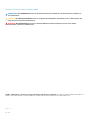 2
2
-
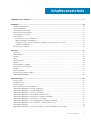 3
3
-
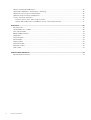 4
4
-
 5
5
-
 6
6
-
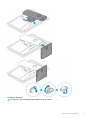 7
7
-
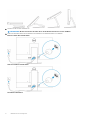 8
8
-
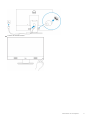 9
9
-
 10
10
-
 11
11
-
 12
12
-
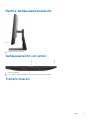 13
13
-
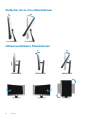 14
14
-
 15
15
-
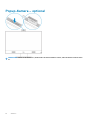 16
16
-
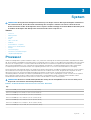 17
17
-
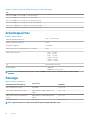 18
18
-
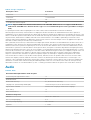 19
19
-
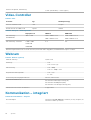 20
20
-
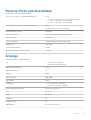 21
21
-
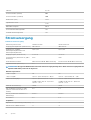 22
22
-
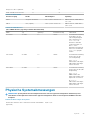 23
23
-
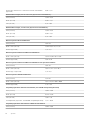 24
24
-
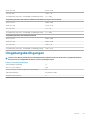 25
25
-
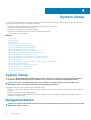 26
26
-
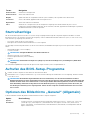 27
27
-
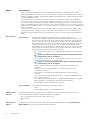 28
28
-
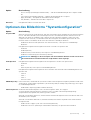 29
29
-
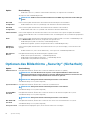 30
30
-
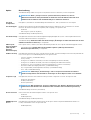 31
31
-
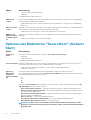 32
32
-
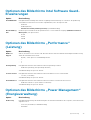 33
33
-
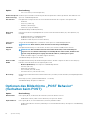 34
34
-
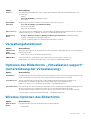 35
35
-
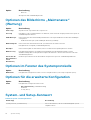 36
36
-
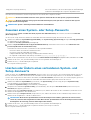 37
37
-
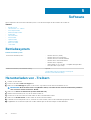 38
38
-
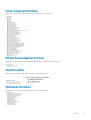 39
39
-
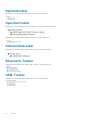 40
40
-
 41
41
Dell OptiPlex 7470 All In One Bedienungsanleitung
- Typ
- Bedienungsanleitung
- Dieses Handbuch eignet sich auch für
Verwandte Artikel
-
Dell OptiPlex 5270 All-in-One Bedienungsanleitung
-
Dell OptiPlex 7460 All In One Spezifikation
-
Dell OptiPlex 7760 All In One Spezifikation
-
Dell OptiPlex 5260 All-In-One Spezifikation
-
Dell OptiPlex 7070 Ultra Bedienungsanleitung
-
Dell Latitude 5424 Rugged Bedienungsanleitung
-
Dell Latitude 7424 Rugged Extreme Bedienungsanleitung
-
Dell Latitude 5420 Rugged Bedienungsanleitung
-
Dell Inspiron 7777 Schnellstartanleitung
-
Dell Inspiron 5477 Schnellstartanleitung